아이패드를 모니터처럼 활용하기: 완벽 가이드
작성자 정보
- 아이패드모니터 작성
- 작성일
컨텐츠 정보
- 208 조회
- 목록
본문
아이패드모니터 필수정보 미리보기
- 아이패드를 모니터로 활용하는 방법 총정리
- Sidecar, Duet Display 등 다양한 아이패드 모니터 앱 비교 분석
- 아이패드 모델별 모니터 활용 성능 비교
- 연결 방법, 설정 방법, 그리고 주의 사항 상세 설명
- 아이패드 모니터 활용의 장단점 및 효율적인 사용 팁
아이패드를 모니터로 사용하는 방법은 무엇일까요?

아이패드를 모니터처럼 사용하는 방법은 크게 두 가지로 나눌 수 있습니다. 첫째는 애플의 공식 기능인 Sidecar를 이용하는 방법이고, 둘째는 Duet Display, Luna Display와 같은 서드파티 앱을 활용하는 방법입니다.
Sidecar는 macOS Catalina 이상 버전을 사용하는 맥과 아이패드를 무선 또는 유선으로 연결하여 아이패드를 맥의 확장 디스플레이로 활용할 수 있게 해주는 애플의 기능입니다. 설정이 간편하고, 애플 생태계 내에서 자연스럽게 작동한다는 장점이 있습니다. 하지만 맥과 아이패드 모두 애플 제품이어야 하며, 지원되는 맥과 아이패드 모델에 제한이 있다는 점을 유의해야 합니다.
반면, Duet Display, Luna Display와 같은 서드파티 앱들은 맥 뿐만 아니라 Windows PC와도 호환이 가능합니다. 더욱 다양한 기능과 설정 옵션을 제공하는 경우가 많지만, 유료 앱인 경우가 대부분이며, 성능 면에서 Sidecar보다 다소 떨어질 수 있다는 단점이 있습니다. 특히 Luna Display는 고해상도 출력에 특화되어 있으므로, 고화질을 필요로 하는 작업에 적합합니다.
아이패드 모니터 앱 비교: 어떤 앱이 나에게 맞을까요?

다양한 아이패드 모니터 앱 중 어떤 앱이 가장 적합한지는 사용자의 환경과 요구사항에 따라 달라집니다. 아래 표는 대표적인 아이패드 모니터 앱들을 비교 분석한 것입니다.
| 앱 이름 | OS 호환성 | 가격 | 주요 기능 | 장점 | 단점 |
|---|---|---|---|---|---|
| Sidecar | macOS, iPadOS | 무료 | 맥의 확장 디스플레이로 활용 | 간편한 설정, 낮은 지연 시간 | 맥과 아이패드 모두 애플 제품이어야 함, 모델 제한 |
| Duet Display | macOS, Windows, iPadOS | 유료 | 다양한 기능 및 설정 옵션 제공 | 윈도우 지원, 다양한 기능 | 유료, Sidecar보다 다소 높은 지연 시간 가능성 |
| Luna Display | macOS, Windows, iPadOS | 유료 | 고해상도 출력에 특화 | 고화질 출력, 안정적인 연결 | 높은 가격 |
아이패드 모델별 모니터 활용 성능 차이는 어떻게 될까요?

아이패드 모델에 따라 화면 해상도, 처리 성능, 그리고 무선 연결 성능이 다르기 때문에 모니터로 활용했을 때의 성능 차이가 발생합니다. 일반적으로, 최신 모델일수록 더 높은 해상도와 더 빠른 처리 속도를 제공하여 더욱 부드럽고 선명한 화면을 제공합니다. 특히, 프로 모델들은 더욱 향상된 성능을 제공합니다. 하지만, 구형 모델이라고 해서 사용할 수 없는 것은 아니며, 작업의 종류에 따라 적절한 모델을 선택하는 것이 중요합니다.
아이패드를 모니터로 사용할 때 주의해야 할 점은 무엇인가요?
아이패드를 모니터로 사용할 때 주의해야 할 점은 다음과 같습니다.
- 배터리 소모: 아이패드는 모니터로 사용하면 배터리가 빠르게 소모됩니다. 항상 충전 상태를 유지하거나, 유선 연결을 이용하는 것이 좋습니다.
- 발열: 고사양 작업을 장시간 수행할 경우 아이패드의 발열이 심해질 수 있습니다. 적절한 환기가 필요합니다.
- 지연 현상: 무선 연결을 사용하는 경우 지연 현상이 발생할 수 있습니다. 지연 현상을 최소화하기 위해서는 안정적인 와이파이 환경을 확보해야 합니다.
- 호환성: 사용하는 앱과 아이패드 모델, 운영체제의 호환성을 확인해야 합니다.
아이패드 모니터 활용의 장단점은 무엇일까요?
장점:
- 휴대성: 아이패드의 휴대성을 활용하여 어디든지 모니터를 가져갈 수 있습니다.
- 공간 절약: 별도의 모니터를 구입하지 않아도 되므로 공간을 절약할 수 있습니다.
- 다양한 기능: 아이패드의 다양한 기능을 함께 활용할 수 있습니다. (메모, 웹 서핑 등)
단점:
- 가격: 아이패드 자체의 가격이 부담스러울 수 있습니다. (특히, 고사양 모델)
- 배터리 소모 및 발열: 장시간 사용 시 배터리 소모와 발열 문제가 발생할 수 있습니다.
- 성능 제한: 데스크탑 모니터에 비해 성능이 제한적일 수 있습니다.
결론: 나에게 맞는 아이패드 모니터 활용법 찾기
아이패드를 모니터로 활용하는 것은 생산성을 높이고 작업 환경을 개선하는 데 도움이 될 수 있습니다. 하지만, 자신의 사용 환경과 요구사항에 맞는 방법을 선택하는 것이 중요합니다. 본 가이드가 아이패드를 효율적으로 모니터로 활용하는데 도움이 되기를 바랍니다. 각 앱의 무료 체험 버전을 활용하거나, 자신의 작업 특성을 고려하여 최적의 아이패드 모델 및 앱을 선택하는 것을 추천합니다.
네이버백과 검색 네이버사전 검색 위키백과 검색
아이패드모니터 관련 동영상




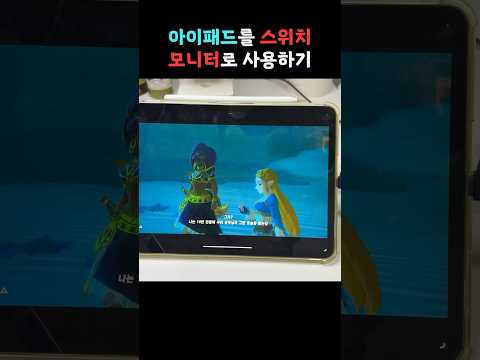





아이패드모니터 관련 상품검색
관련자료
-
이전
-
다음